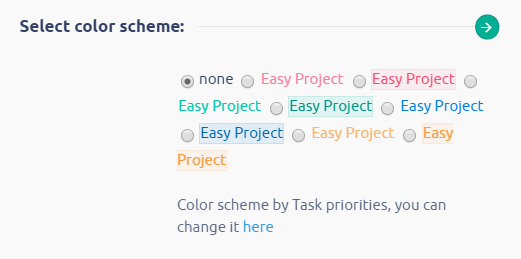색 구성표
어떻게 작업의 색상 시각화를 설정하는
색 구성표를 설정하려면에서 작업 추적 설정으로 이동하십시오. 관리»설정»작업 추적. 구성표를 사용하는 세 가지 옵션 중에서 선택할 수 있습니다. 함께 사용할 수 없으며 하나만 선택하십시오.
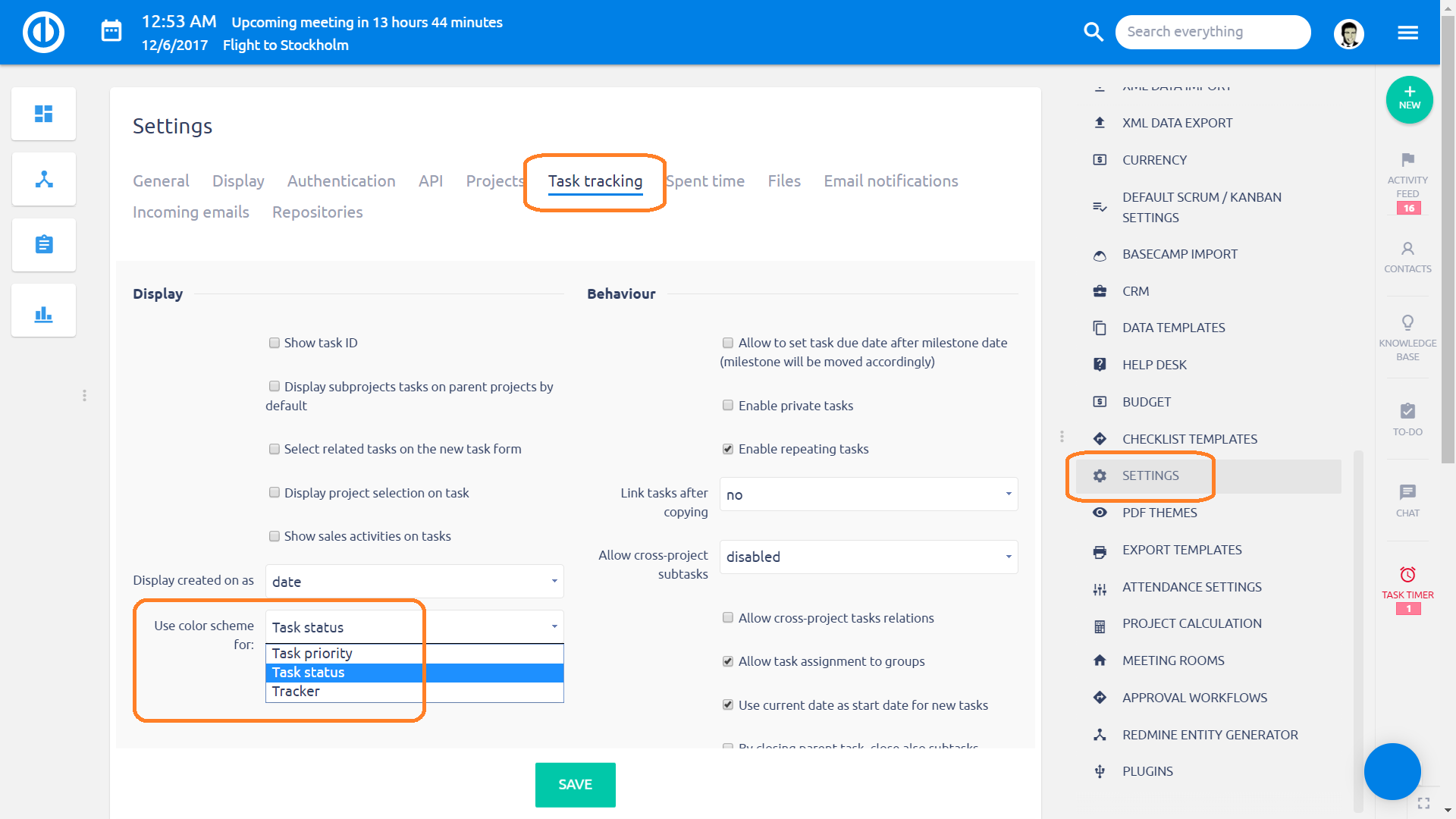
텍스트에 색 구성표를 적용 할 때 목록에있는 관련 줄 (항목)의 모든 텍스트가 색을 변경하는 것은 아닙니다. 사실로, 만 클릭 텍스트에 영향을 미치는즉, 작업의 주제, 프로젝트 이름 등과 같은 링크가 포함 된 것입니다. 반면에 상태, 활동, 날짜 등은 클릭 가능한 텍스트가 아니므로 아래 그림과 같이 색상이 변경되지 않습니다 (검정색).
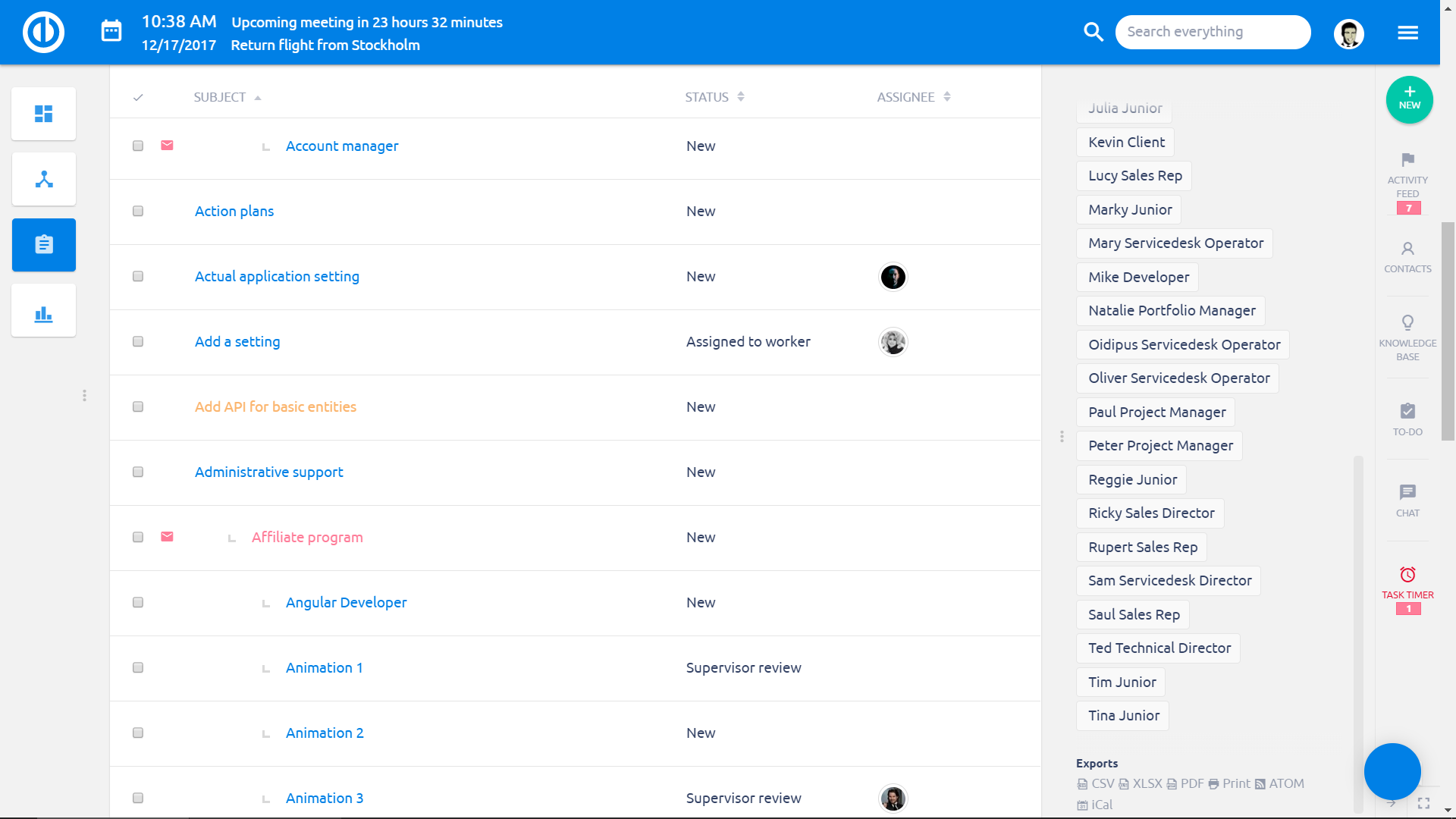
작업 우선 순위에 의해 계획
태스크의 색 태스크 우선 순위를 변경한다. 사용자는 각각의 우선 순위의 색상을 설정할 수 관리»카테고리»작업 우선 순위. 각 우선 순위는 자체 색상을 가질 수 있으므로 대기 할 수있는 작업과 즉시 수행해야하는 작업을 쉽게 인식 할 수 있습니다.
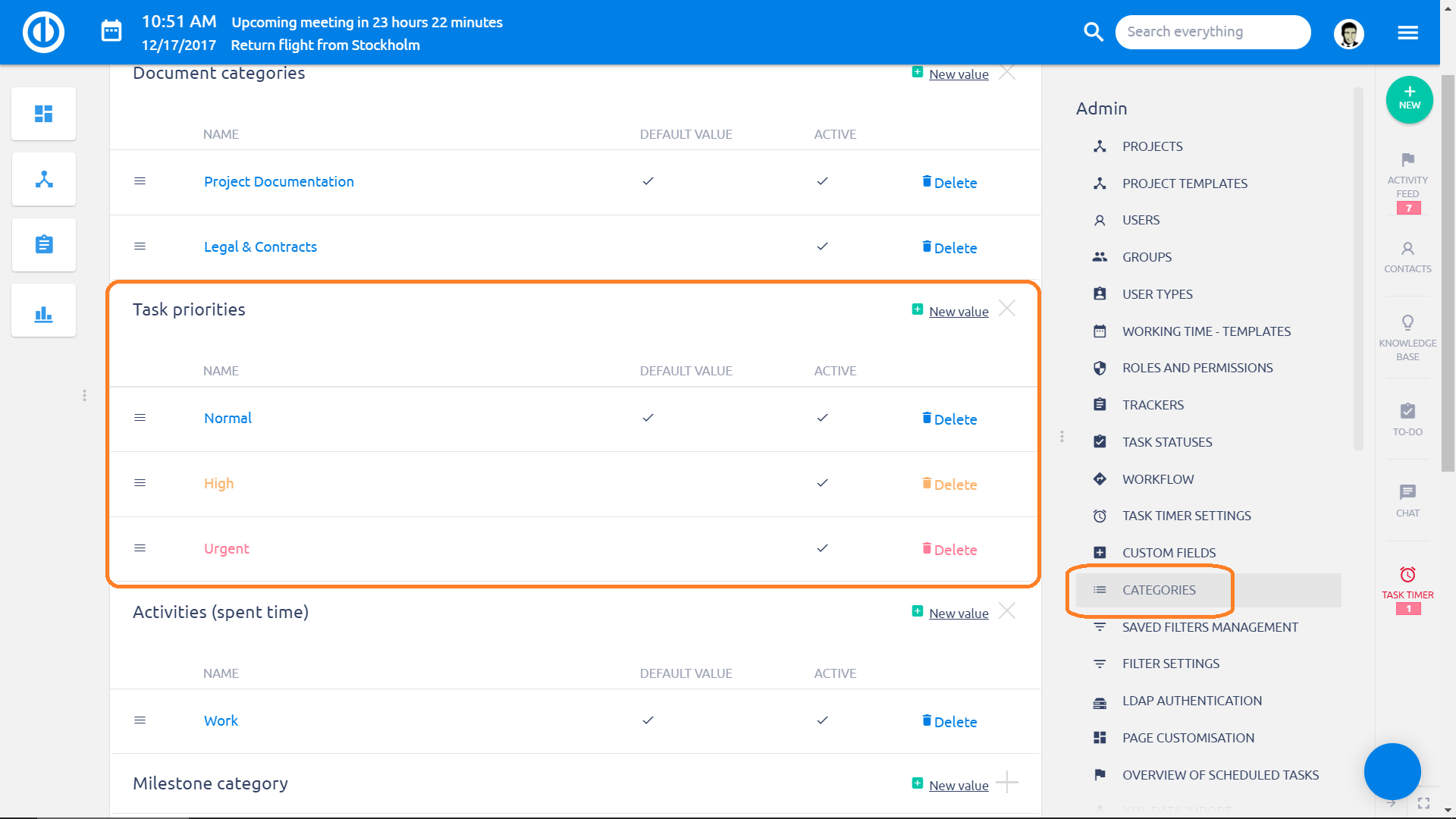
작업 상태에 의해 계획
작업의 색상은에있는 상태에 따라 변경됩니다. 당신은 각각의 작업 상태에 색상을 지정할 수 있습니다 관리»작업 상태. 각 상태는 고유 한 색을 가질 수 있으므로 현재 작업이 어떤 상태인지 인식 할 수 있습니다.
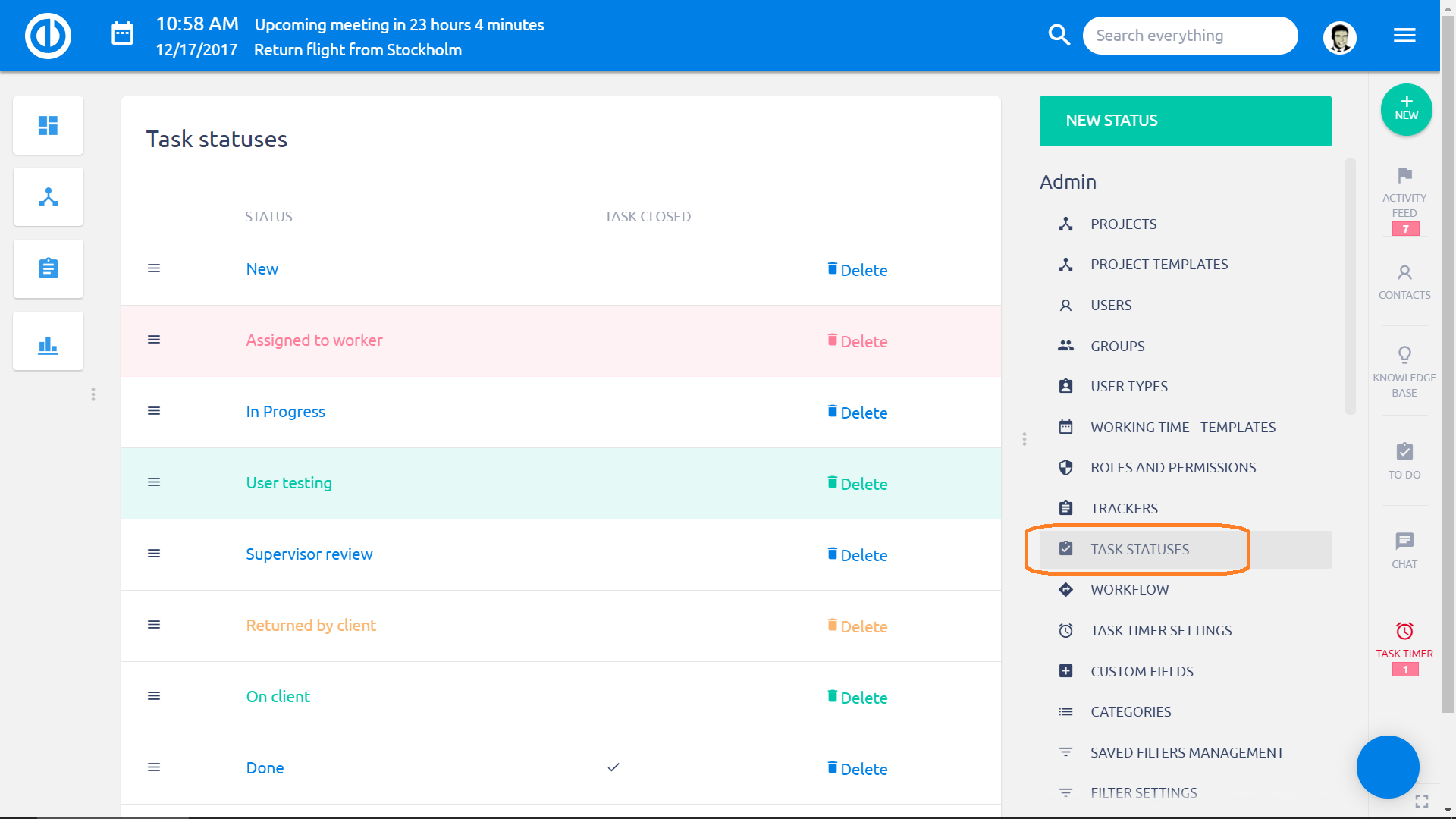
작업 유형별 구성표
작업의 색상은 아래에있는 작업 유형에 따라 변경됩니다. 작업 유형 색상은 작업 유형 설정에서 관리»작업 유형각 작업 유형의 색상이 다를 수 있습니다. 이를 통해 현재 작업 유형을 인식 할 수 있습니다.
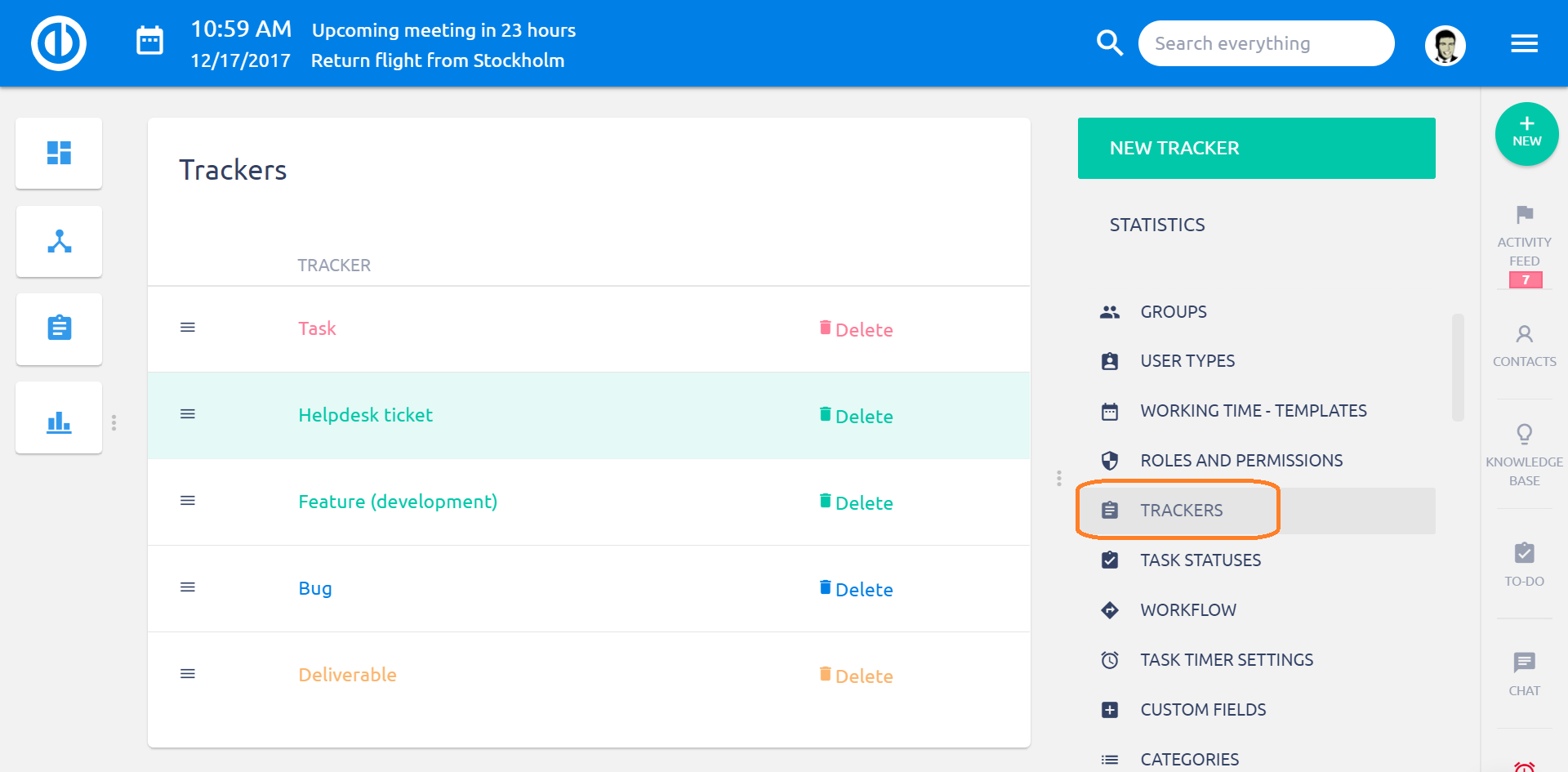
색상 설정 자체는 항상 동일하게 보입니다. 각 상태, 작업 유형 또는 우선 순위 설정의 하단에서 선택할 수있는 색상을 찾을 수 있습니다. 현재 색상 구성표가 어떻게 표시되는지 확인할 수도 있습니다.